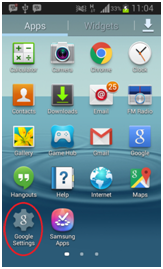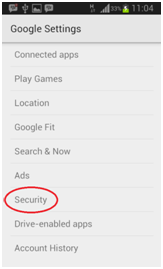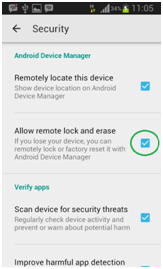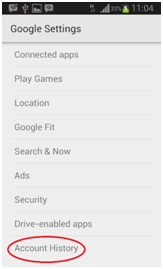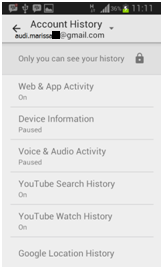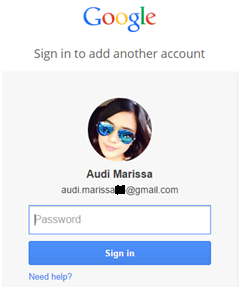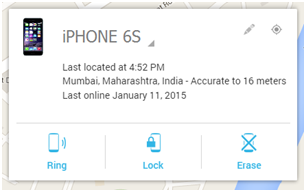- Beranda
- Komunitas
- Entertainment
- The Lounge
Akses HP Android jarak jauh Tanpa Aplikasi Tambahan
TS
bajaj307
Akses HP Android jarak jauh Tanpa Aplikasi Tambahan
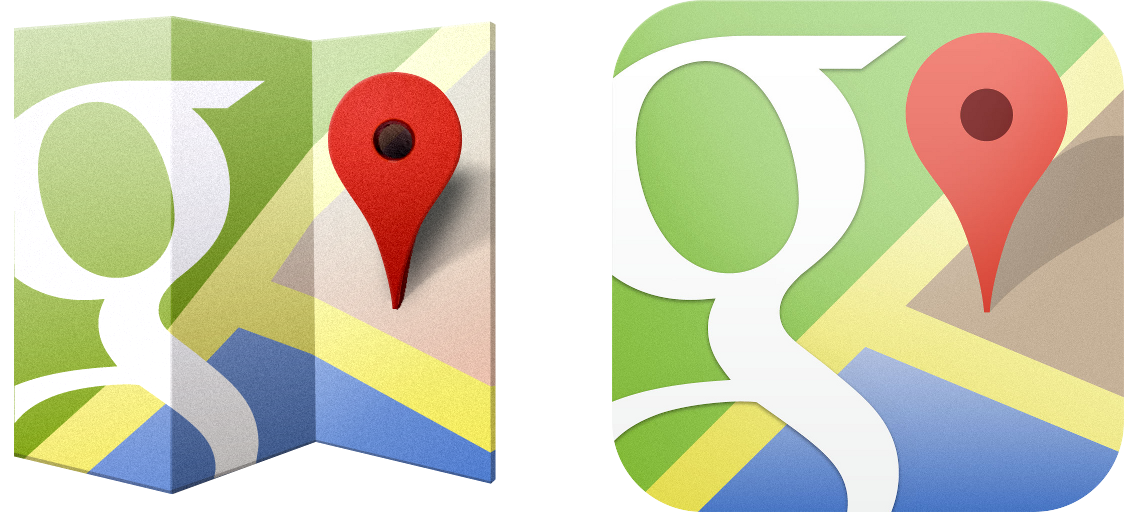
Pernahkah anda kehilangan Smartphone...?
Entah itu dicuri, lupa atau ketinggalan. Dan yg parahnya lagi ketinggalan dikantor atau dirumah pacar yang dimana “isinya” bahaya bgt kalau ketahuan.
Berikut adalah Tips dan Trik yang berguna untuk mencegah atau memang ingin menemukan Smartphone yang telah hilang, lupa menyimpannya bahkan dalam keadaan silent.
Cara yang digunakan-pun terbilang cukup sederhana dan gampang. TIDAK menggunakan Aplikasi tambahan atau instalasi aplikasi apapun, hanya menggunakan Layanan dari Google, dan tentunya hal ini lebih akurat dibanding menggunakan Aplikasi lain. Aplikasi tersebut adalah Android Device Manager. Berikut adalah langkah-langkahnya:
1. Pertama,
- Cari icon Google Settings di Android kamu, klik icon tersebut untuk masuk kedalam “Google Settings” (Pic. 1).
Spoiler for Pic. 1:
- Setelah masuk kedalam menu “Google Settings”, pilih tab “Security” (Pic. 2).
Spoiler for Pic. 2:
- Setelah berada dalam menu “Security”, Aktifkan (centang) “Allow remote lock and erase” yang berfungsi agar HP android anda dapat diakses dari Web via Internet untuk melakukan “penguncian jarak jauh” dan “menghapus data”-factory reset (Pic. 3).
Spoiler for Pic. 3:
- Ketika anda memilih “Allow remote lock and erase” akan muncul halaman “Android Device Manager” sebagai konfirmasi, pilih “Activate” untuk mengaktifkan fitur tersebut (Pic. 4).
Spoiler for Pic. 4:
- Setelah fitur tersebut aktif tampilan halaman akan kembali ke halaman sebelumnya dan menampilkan menu “Allow remote lock and erase” yang sudah aktif (Pic. 5).
Spoiler for Pic. 5:
2. Kedua,
Pastikan anda sudah Sign In di HP Android dengan menggunakan Akun Google yang aktif (gmail). Jika anda tidak memiliki akun google (gmail) yang terhubung, tentunya cara ini tidak akan dapat dilakukan. Berikut adalah cara untuk mengetahui anda terhubung dengan Akun Google:
- Masuk kedalam menu “Google Settings”, lalu pilih tab “Account History”
(Pic. 6)
Spoiler for Pic. 6:
- Setelah berada dalam menu “Account History”, anda dapat mengetahui Akun Google (gmail) yang sedang digunakan, dan dapat pula mengetaui history yang digunakan oleh akun tersebut didalam penggunaannya (Pic. 7).
Spoiler for Pic. 7:
3. Ketiga,
Buka halaman website www.google.com/android/devicemanager
Lalu Login menggunakan Akun Google (gmail) yang digunakan pada HP Android (Pic. 8).
Spoiler for Pic. 8:
4. Keempat,
Jika ada PopUp yang bertuliskan “Allow Adroid Device Manager to use location data?” pilih Accept. Jika tidak muncul, langsung ke langkah berikutnya.
Apabila berhasil Tampilan Android Device Manager pada web browser akan muncul (Pic. 9).
Spoiler for Pic. 9:
5. Kelima,
Anda dapat melakukan kustomisasi terhadap HP Android (Pic. 10). Diantaranya:
- Mengetahui lokasi tempat HP Android berada
- Ring/ Dering, HP akan mengeluarkan suara walaupun dalam keadaan silent
- Lock/ Kunci, HP akan melakukan penguncian secara jarak jauh
- Erase/ Hapus, HP akan melakukan penghapusan data dan menjadikan headset kembali ke standard pabrik
Spoiler for Pic. 10:
Diubah oleh bajaj307 14-01-2015 10:36
prophetlove memberi reputasi
1
75.6K
171
Guest
Tulis komentar menarik atau mention replykgpt untuk ngobrol seru
Urutan
Terbaru
Terlama
Guest
Tulis komentar menarik atau mention replykgpt untuk ngobrol seru
Komunitas Pilihan